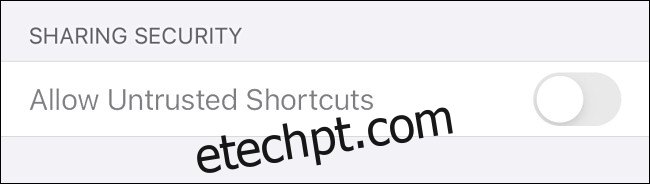Se você deseja executar um atalho criado e compartilhado por outra pessoa em seu iPhone ou iPad, primeiro você deve permitir que atalhos não confiáveis sejam salvos em seu dispositivo. Se esta opção estiver acinzentada em Configurações, há uma maneira de corrigi-la.
O problema
Normalmente, quando você deseja executar um atalho não confiável, deve visitar Configurações> Atalhos e, em seguida, ativar “Permitir atalhos não confiáveis”. Mas, se você nunca executou um atalho antes, verá que a opção “Permitir atalhos não confiáveis” está desabilitada e você não pode alternar a opção em “Segurança de compartilhamento”.
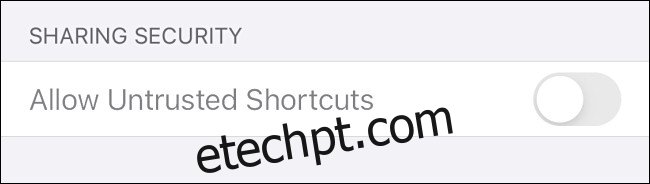
Como habilitar “Permitir atalhos não confiáveis” quando estiver acinzentado
Para ativar “Permitir Atalhos Não Confiáveis” em Configurações, primeiro você precisa executar um atalho – qualquer atalho – no aplicativo Atalhos. Às vezes, é mais fácil escolher e executar um atalho da Galeria.
Primeiro, abra Atalhos. Se você não conseguir encontrá-lo, deslize para baixo com um dedo no meio da tela e digite “atalhos” na barra de pesquisa do Spotlight. Toque em “Atalhos” quando aparecer.
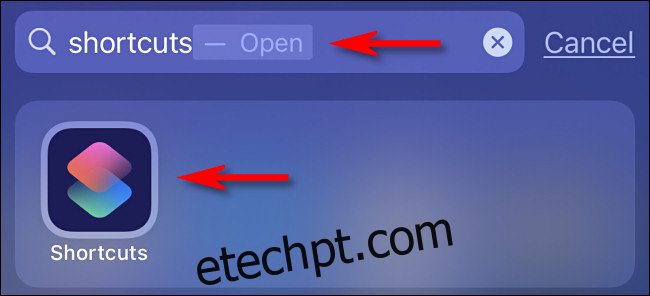
Quando Atalhos abrir, toque no botão “Galeria” na parte inferior.
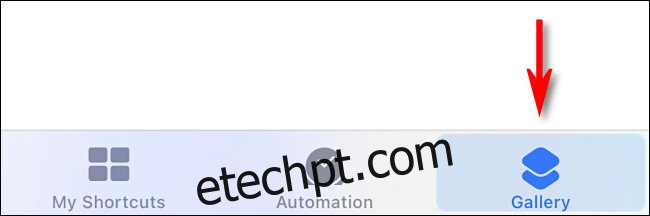
Na visualização Galeria, navegue e selecione qualquer Atalho. Para o nosso exemplo, escolheremos “Aprenda a lavar as mãos”. Não importa qual você escolha.
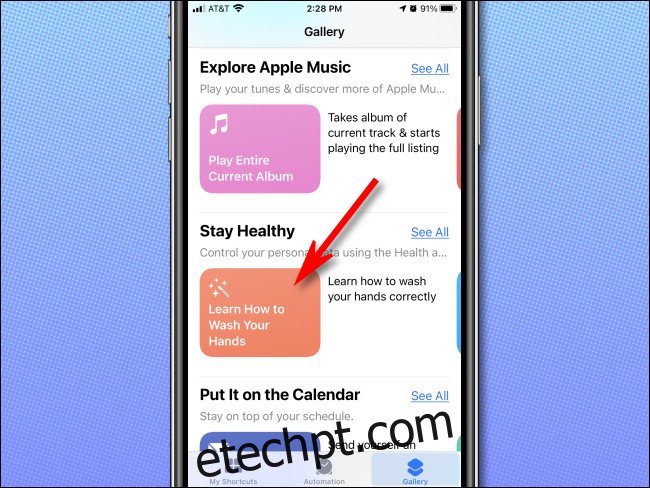
Toque em “Adicionar atalho”.
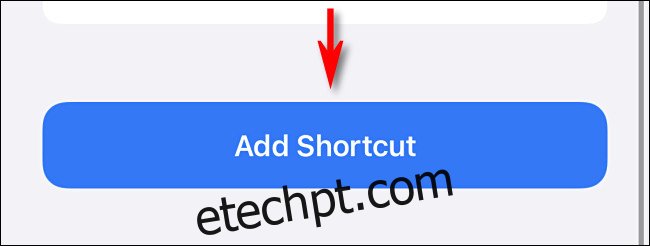
Em seguida, toque em “Meus atalhos” na parte inferior.

Na página “Todos os atalhos”, toque no atalho que você acabou de adicionar e ele será executado. Evite tocar no botão de reticências (. . .), pois isso abre um menu de edição.
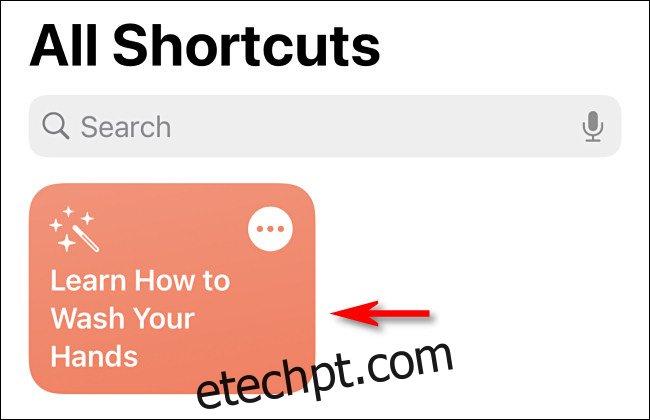
Agora, inicie Configurações e navegue até Atalhos. A opção “Permitir Atalhos Não Confiáveis” não ficará mais acinzentada. Toque no interruptor para ativar esta opção e ela ficará verde.
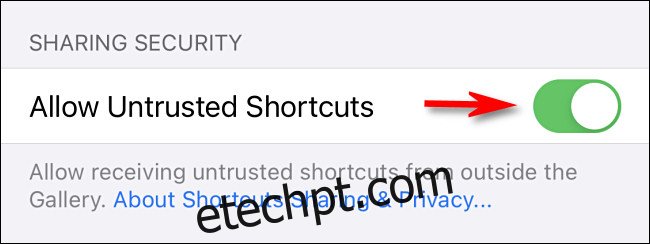
Quando essa configuração estiver habilitada, você poderá salvar atalhos criados por outras pessoas e compartilhados pelo iCloud, como o que criamos que silencia seu iPhone quando você toca na parte de trás dele. Para fazer isso, porém, você terá que receber um link para o atalho de outra pessoa. Divirta-se!